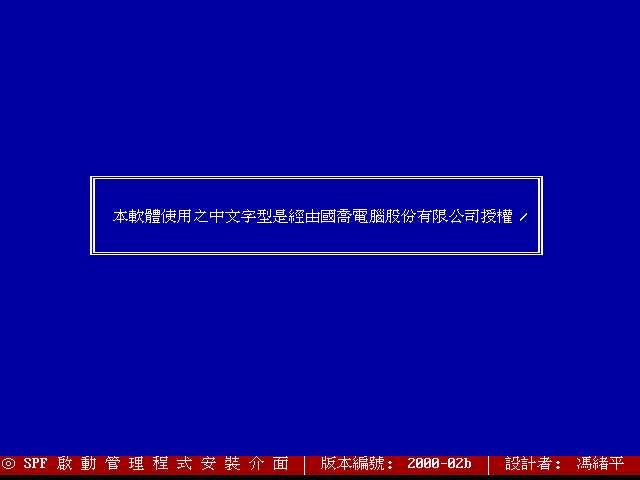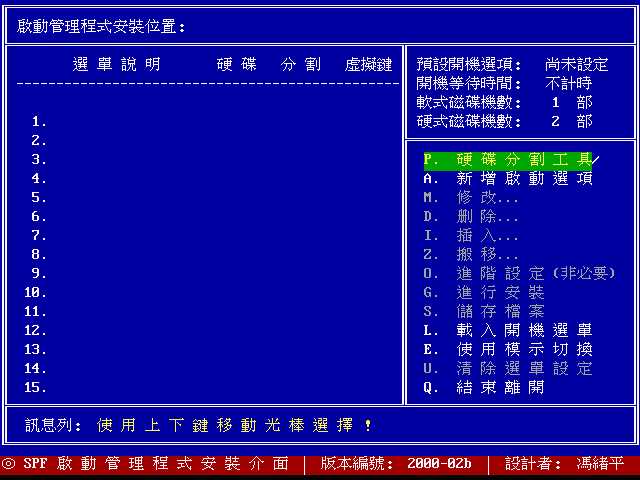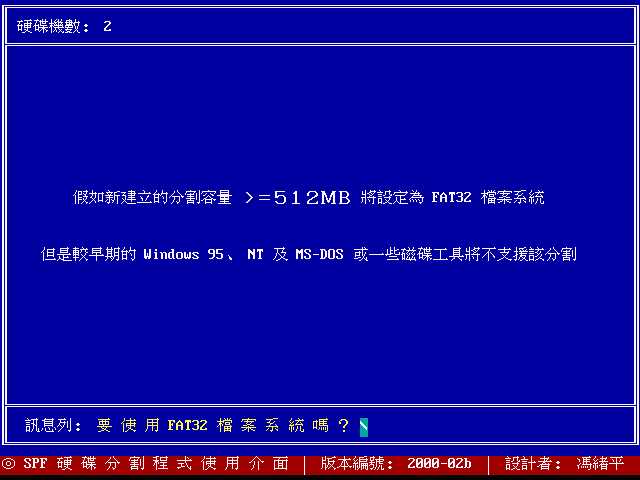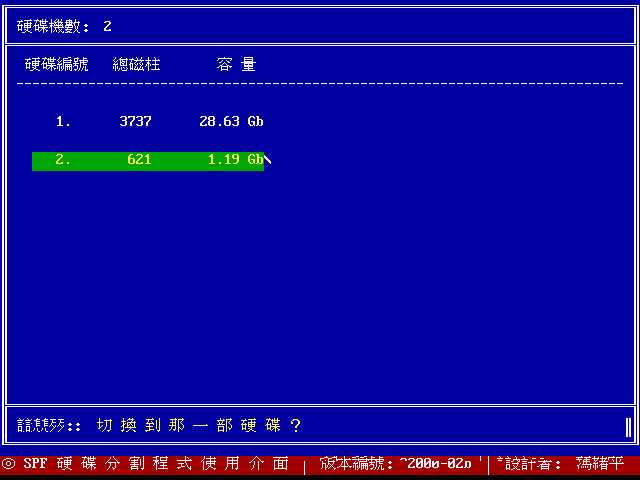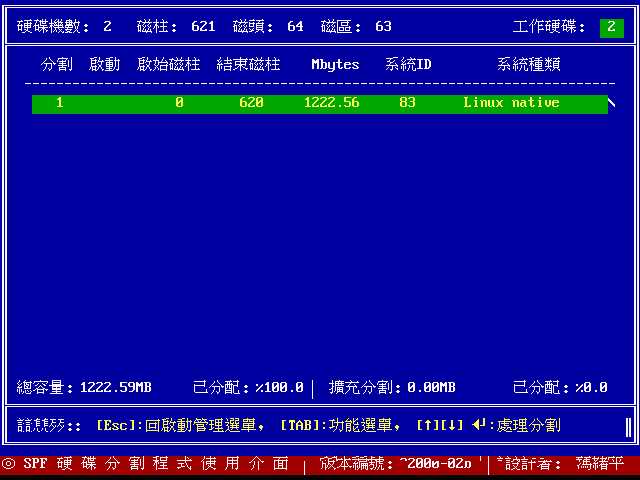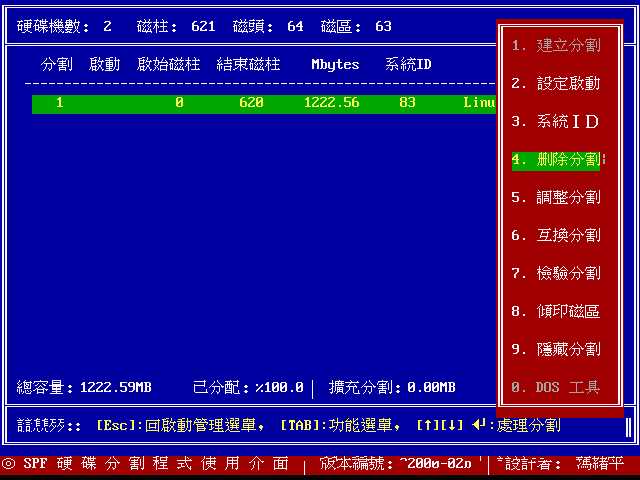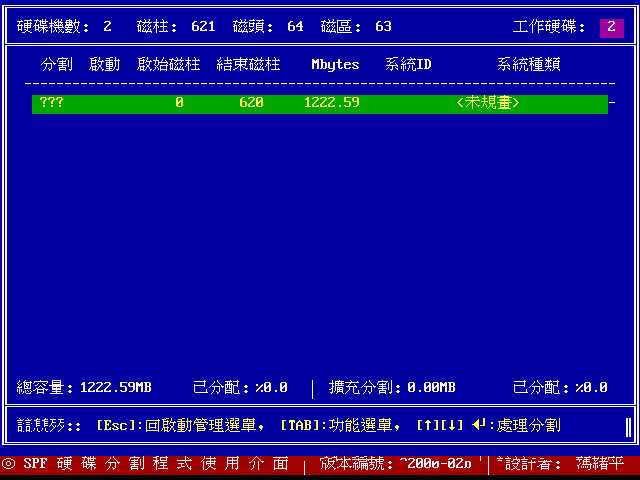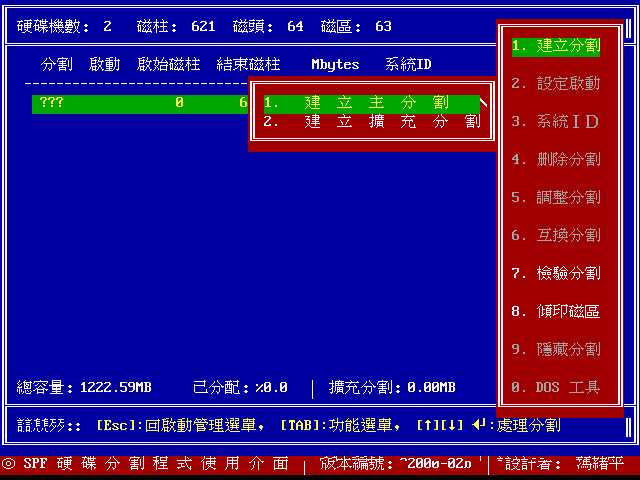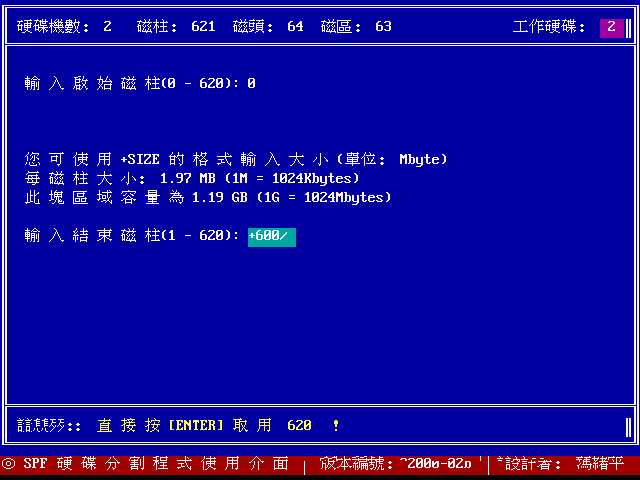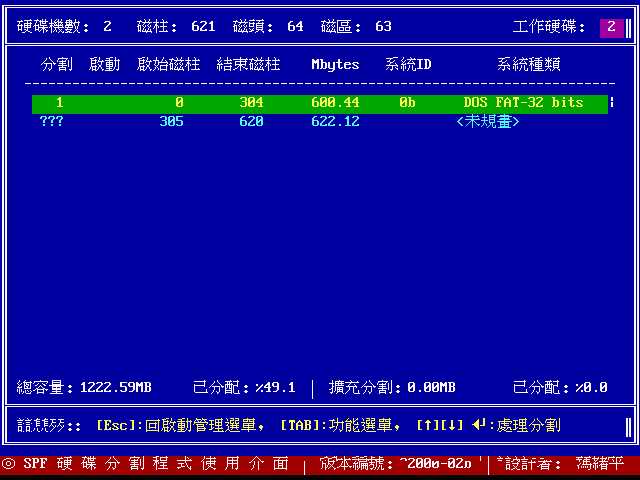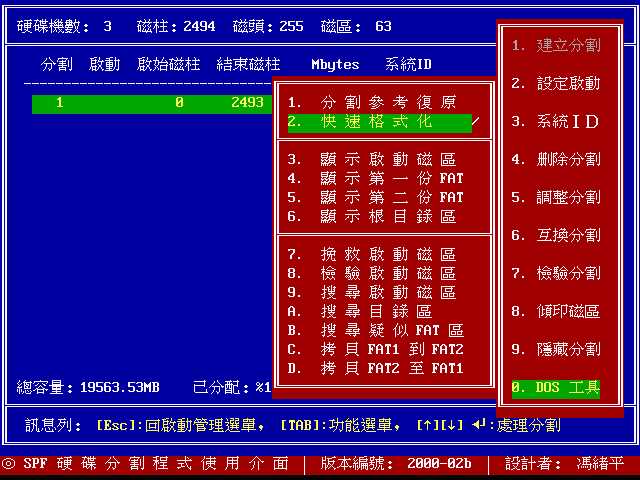最近更新時間: 2001/07/03
1999 年初次接觸 Unix 系統,1999 年底接觸 Red Hat 6.1,而在 2000 開始撰寫一些心得文章,於是有了底下這些文字的產生。 這些文字對大家來說,可能沒什麼,但是對鳥哥來說,這是相當珍貴的!所有鳥站的資料起源,都是從這些文字開始的! 慢慢再將許多的指令分門別類的處理進去!網站的資料彙整,真的相當花費時間啊~
不過對於學習者來說,這些資料真的不要再讀了!因為實在太老舊... 建議您前往本站查詢最新版本的 Linux distribution 文章來閱讀,比較不會浪費時間。最新文章請前往鳥站首頁查閱囉!
硬碟分割 ==> SPFdisk
SPFdisk 是一套由國人開發完成的全中文介面的硬碟分割工具,他要比微軟出的 Fdisk 功能強多了,他的好處除了==>全中文介面讓你一定可以看的懂之外,簡單的類圖形介面可以讓你輕易的進行硬碟分割,除此之外,這套軟體的『DOS工具』內的『格式化工具』格式化硬碟的速度真是 DOS 比不上的,我格式化一個 30GB 的硬碟不用十秒就可以格式化完全!<==另外,其他的優點我在此也不多說了,若有需要你可以自行自一些搜尋網站下載最新的程式,或從這裡下載我有的程式,不過可能舊一點。另外,由於 DOS 的 Fdisk 並不認識 Linux 的分割表,所以用 DOS 的 Fdisk 是無法將 Linux 的分割表去除的。因此,你要刪除 Linux 的分割表,只有兩個比較快的方法,一個是以 Linux 直接再分割,一個則是使用 SPfdisk 分割啦!
由於這個頁面的檔案很大,有時候會有沒辦法顯示的情況發生,這時請在畫面上『按滑鼠右鍵』,再選擇『顯示圖片』這個選項,即可顯示畫面啦!
硬碟分割主要可分為下面幾個步驟:
1. 刪除原有分割:假設你的主機中沒有任何系統存在,則請以 Windows98 製作開機片後,將 spfdisk 拷貝至開機片。以此磁片開機之後,執行:
A:>spfdisk 會出現如下歡迎畫面。
將游標以方向鍵移動至這個磁區後,按 Enter :
- 啟動:由於系統開機時會去先去找分割表,由分割表所設定的『可開機磁區』進行開機程序,因此若這個磁區為開機磁區,則『啟動』項目會有一個心型的符號存在!
- 起始磁柱與結束磁柱:這一個被分割的磁區的開始與結束磁區。
- MBytes:這個磁區的硬碟容量。
- 系統 ID 與系統種類:這一個分割表的類型。因為這是 Linux 的分割類型,所以其 ID 顯示為 83,若是 FAT32 的話,則為 0b。
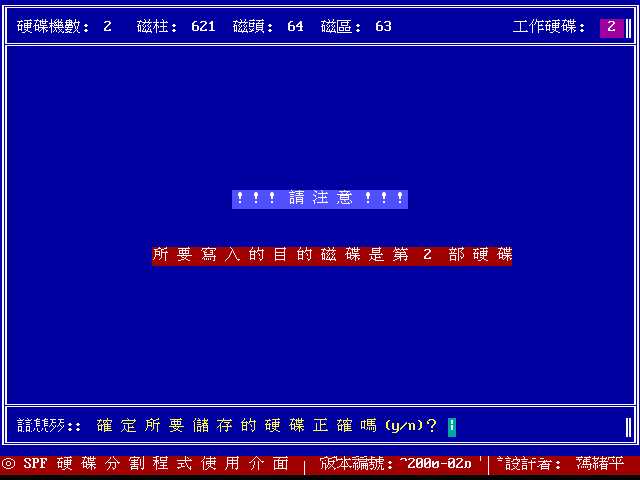
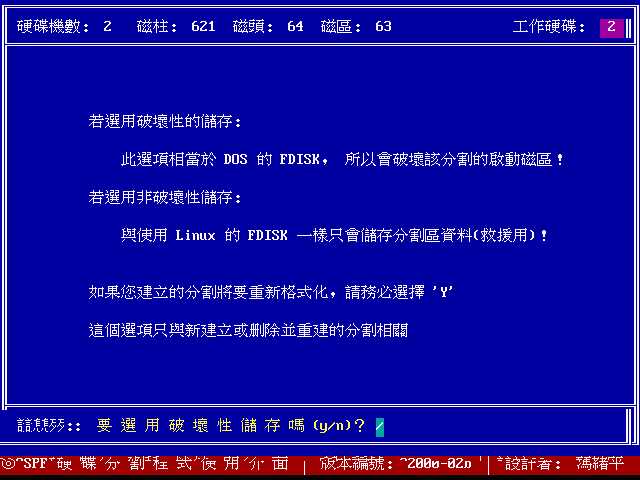
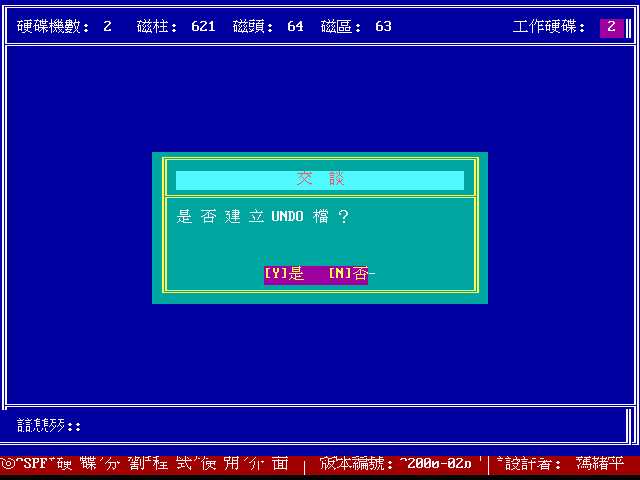

這裡的動作是連續的:4. 格式化硬碟這樣一來你的硬碟就劃分完畢而且貯存啦!這時要做的就是重新開機並格式化硬碟。格式化硬碟可以使用 DOS 的 Format ,當然也可以使用 spfdisk 的內建功能喔!
- 程式會先跟你確認你的硬碟有沒有錯誤,這裡還可以反悔。
- 然後程式會問你是否需要使用破壞貯存,一般來說是需要使用『破壞貯存』的,因為需要將你的硬碟劃分完全啦!所以要按 [Y];
- 為了可以讓你以後回復分割情況,所以你可以選擇 『建立 UNDO』檔,所謂的 UNDO 檔即是記錄你之前硬碟分割表資訊的檔案啦。
再進入剛剛你劃分完畢的那個硬碟區,按下 Enter 之後會出現一串選單,然後最下方的選單為 『DOS 工具』,選擇這一項並按 Enter 後,會出現另一個選單:
2002/ 01/01以來統計人數